Cách thay đổi hình nền mặt đồng hồ Apple Watch được khá nhiều người quan tâm. Điều này sẽ giúp bạn chọn được giao diện vừa đẹp mắt, vừa dễ sử dụng. Bài cách thay đổi hình nền Apple Watch nhanh chóng và cực đơn giản nhé.
 |
Apple Watch không chỉ xem được giờ, thiết bị này còn có thêm nhiều chức năng như theo dõi sức khỏe, gọi điện, nhắn tin,... Để thay đổi giao diện mặt đồng hồ Apple Watch, bạn hãy theo dõi nội dung dưới đây.
Đổi hình nền trên Apple Watch
Hình nền Apple Watch cũng giống như hình nền trên điện thoại, thay đổi được theo sở thích của người dùng. Bạn có thể chọn những hình có sẵn trên Apple Watch và đổi nó một cách nhanh chóng như sau:
Bước 1: Ngay tại giao diện mặt đồng hồ, bạn nhấn và giữ khoảng 2 giây, lúc này màn hình sẽ rung nhẹ và hiện lên những hình nền liên quan có sẵn.
Bước 2: Tiếp đến, bạn hãy vuốt nhẹ sang trái hoặc phải để xem hình nền. Khi tìm thấy giao diện yêu thích, bạn hãy nhấn vào mặt đồng hồ đó.
Bước 3: Bạn có thể tùy chỉnh màu sắc, chuyển động,... mặt đồng hồ bằng cách nhấn vào nút “Customize” để hoàn thành quá trình thực hiện thay đổi hình nền Apple Watch.
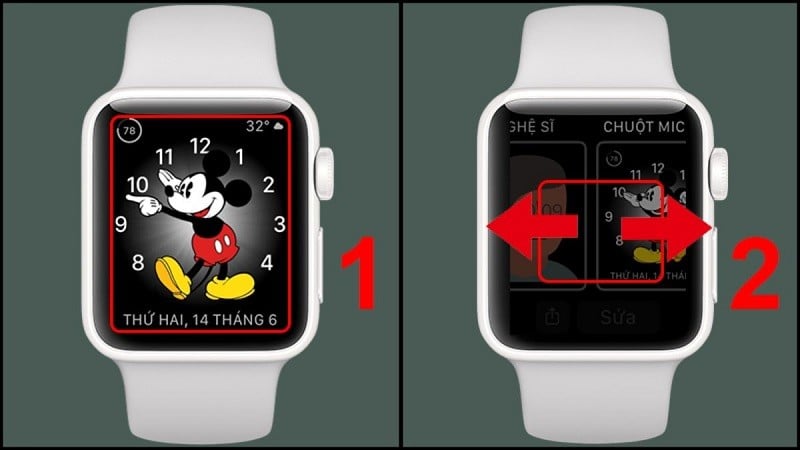 |
Sử dụng ứng dụng Watch trên điện thoại iPhone
Một điểm mạnh của Apple đó chính là các thiết bị thông minh có thể kết nối được với nhau. Do đó, bạn có thể sử dụng điện thoại để thực hiện đổi hình nền Apple Watch như sau:
Bước 1: Đầu tiên, bạn truy cập vào ứng dụng Watch trên iPhone.
Bước 2: Sau đó, bạn chọn “BST mặt đồng hồ” nằm ở thanh ngang phía dưới.
Bước 3: Tiếp đến, bạn nhấn vào mục “Ảnh” để chọn hình nền yêu thích. Cuối cùng, bạn nhấn vào màn hình và chọn “Thêm”. Sau khi thực hiện xong, bạn hãy mở Apple Watch lên và kiểm tra.
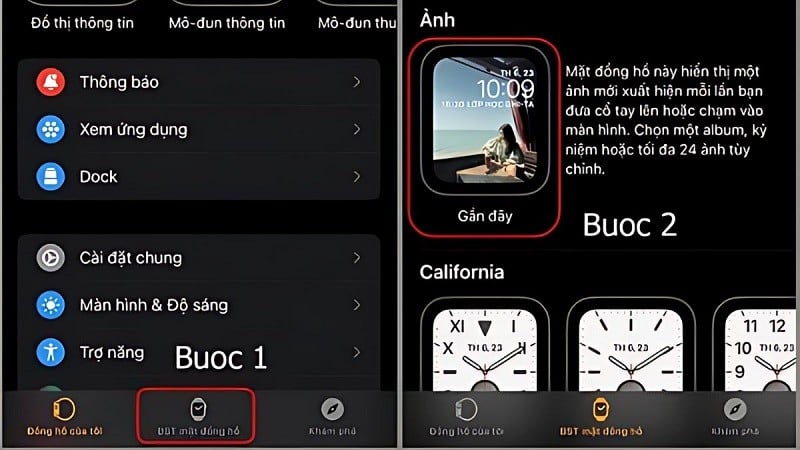 |
Dùng ứng dụng Ảnh trên iPhone
Ngoài 2 cách như trên, bạn còn có thể thực hiện đổi hình nền Apple Watch bằng ứng dụng Ảnh trên điện thoại iPhone với các bước sau:
Bước 1: Bạn truy cập vào ứng dụng Ảnh trên điện thoại iPhone và chọn ảnh mà mình muốn sử dụng làm hình nền Apple Watch.
Bước 2: Tiếp đến, bạn nhấn vào biểu tượng chia sẻ và chọn “Create Watch Face”.
Bước 3: Tại đây, bạn chọn kiểu mặt đồng hồ và tùy chỉnh.
Bước 4: Nhấn vào nút “Add” để thêm hình nền vào Apple Watch.
Bước 5: Cuối cùng, bạn mở Apple Watch và sử dụng hình nền vừa thay thế.
 |
Bài viết trên vừa hướng dẫn bạn cách thay đổi giao diện hình nền mặt đồng hồ Apple Watch. Hãy áp dụng ngay các phương pháp trên và thực hiện thêm một số tùy chỉnh để có được hình nền ưng ý và đẹp mắt nhất nhé!
Nguồn: https://baoquocte.vn/3-cach-doi-hinh-nen-apple-watch-nhanh-chong-don-gian-276323.html


![[Ảnh] Nhộn nhịp thi công trên các công trường xây dựng giao thông trọng điểm cấp quốc gia](https://vstatic.vietnam.vn/vietnam/resource/IMAGE/2025/5/2/a99d56a8d6774aeab19bfccd372dc3e9)















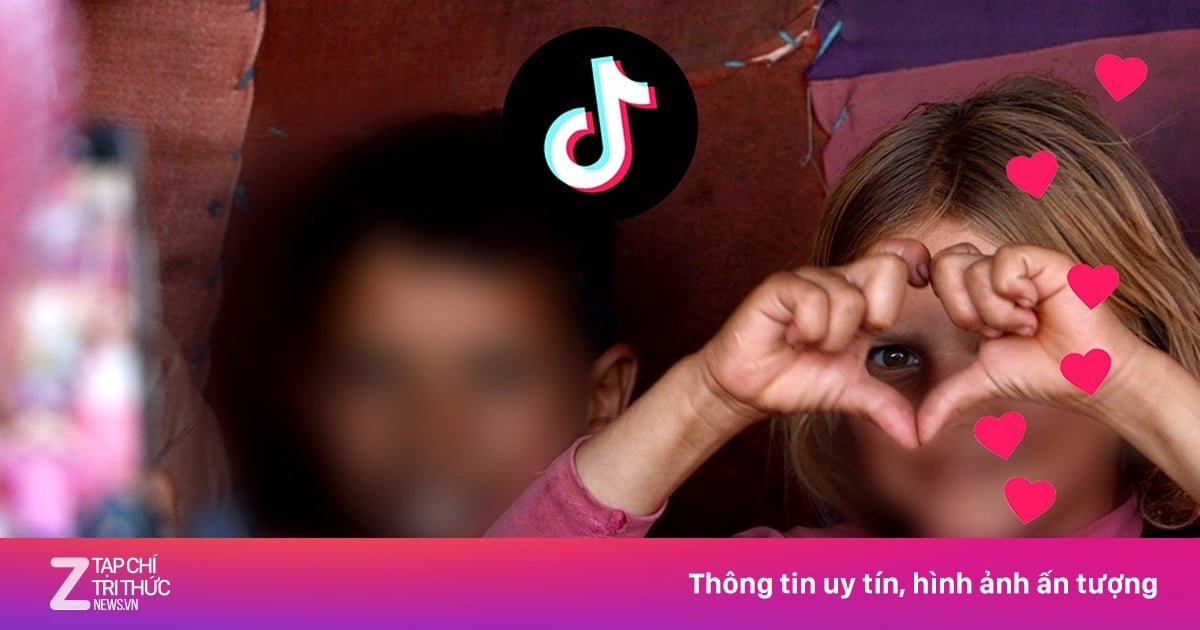













![[Ảnh] Bình Thuận tổ chức nhiều lễ hội đặc sắc dịp lễ 30/4 và 1/5](https://vstatic.vietnam.vn/vietnam/resource/IMAGE/2025/5/1/5180af1d979642468ef6a3a9755d8d51)
![[Ảnh] Những khoảnh khắc "đáng yêu" trong ngày đại lễ 30/4](https://vstatic.vietnam.vn/vietnam/resource/IMAGE/2025/5/1/26d5d698f36b498287397db9e2f9d16c)


































































Bình luận (0)